2018 PEUGEOT EXPERT USB
[x] Cancel search: USBPage 269 of 416
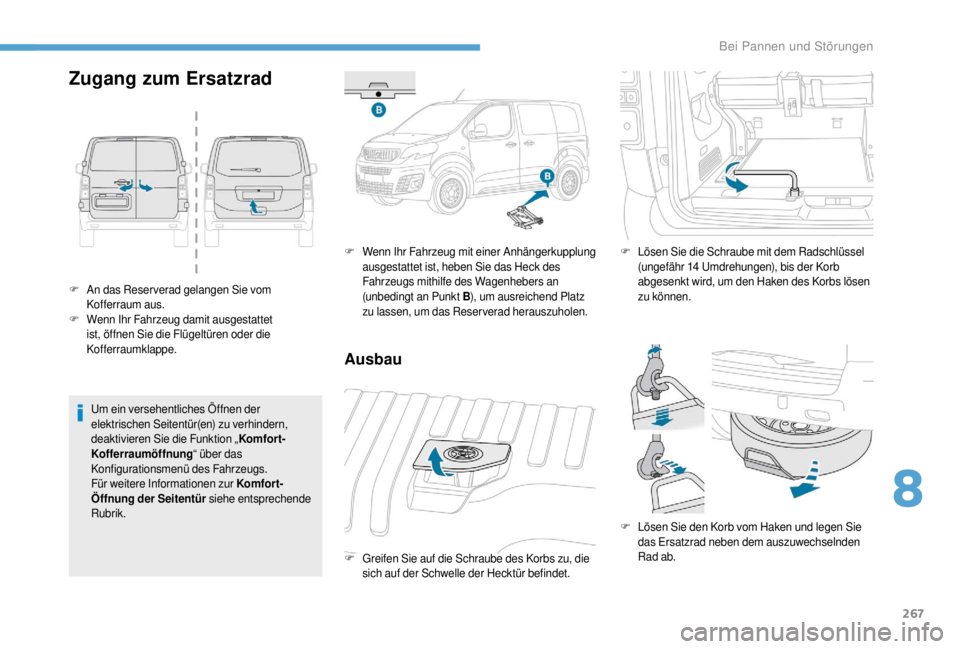
267
Zugang zum Ersatzrad
F An das Reserverad gelangen Sie vom Kofferraum aus.
F
W
enn Ihr Fahrzeug damit ausgestattet
ist, öffnen Sie die Flügeltüren oder die
Kofferraumklappe.
Um ein versehentliches Öffnen der
elektrischen Seitentür(en) zu verhindern,
deaktivieren Sie die Funktion „ Komfort-
Kofferraumöffnung “ über das
Konfigurationsmenü des Fahrzeugs.
Für weitere Informationen zur Komfort-
Öffnung der Seitentür siehe entsprechende
Rubrik. F
W
enn Ihr Fahrzeug mit einer Anhängerkupplung
ausgestattet ist, heben Sie das Heck des
Fahrzeugs mithilfe des Wagenhebers an
(unbedingt an Punkt B ), um ausreichend Platz
zu lassen, um das Reserverad herauszuholen.
Ausbau
F Greifen Sie auf die Schraube des Korbs zu, die sich auf der Schwelle der Hecktür befindet. F
L
ösen Sie die Schraube mit dem Radschlüssel
(ungefähr 14 Umdrehungen), bis der Korb
abgesenkt wird, um den Haken des Korbs lösen
zu können.
F
L
ösen Sie den Korb vom Haken und legen Sie
das Ersatzrad neben dem auszuwechselnden
Rad ab.
8
Bei Pannen und Störungen
Page 274 of 416
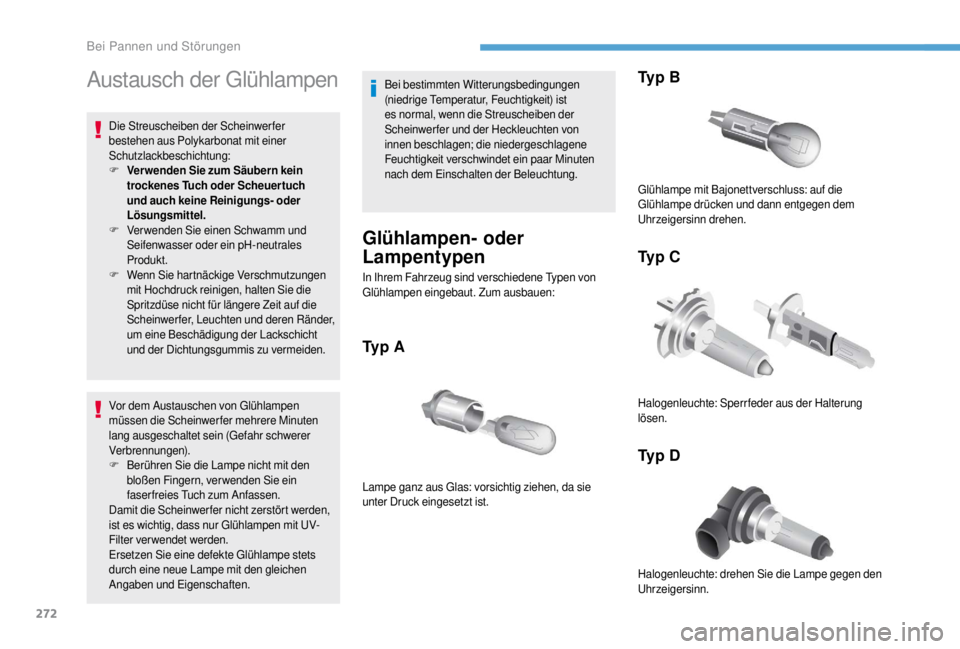
272
Austausch der Glühlampen
Die Streuscheiben der Scheinwerfer
bestehen aus Polykarbonat mit einer
Schutzlackbeschichtung:
F
V
erwenden Sie zum Säubern kein
trockenes Tuch oder Scheuertuch
und auch keine Reinigungs- oder
Lösungsmittel.
F
V
erwenden Sie einen Schwamm und
Seifenwasser oder ein pH-neutrales
Produkt.
F
W
enn Sie hartnäckige Verschmutzungen
mit Hochdruck reinigen, halten Sie die
Spritzdüse nicht für längere Zeit auf die
Scheinwerfer, Leuchten und deren Ränder,
um eine Beschädigung der Lackschicht
und der Dichtungsgummis zu vermeiden.
Vor dem Austauschen von Glühlampen
müssen die Scheinwerfer mehrere Minuten
lang ausgeschaltet sein (Gefahr schwerer
Verbrennungen).
F
B
erühren Sie die Lampe nicht mit den
bloßen Fingern, verwenden Sie ein
faserfreies Tuch zum Anfassen.
Damit die Scheinwerfer nicht zerstört werden,
ist es wichtig, dass nur Glühlampen mit UV-
Filter verwendet werden.
Ersetzen Sie eine defekte Glühlampe stets
durch eine neue Lampe mit den gleichen
Angaben und Eigenschaften. Bei bestimmten Witterungsbedingungen
(niedrige Temperatur, Feuchtigkeit) ist
es normal, wenn die Streuscheiben der
Scheinwerfer und der Heckleuchten von
innen beschlagen; die niedergeschlagene
Feuchtigkeit verschwindet ein paar Minuten
nach dem Einschalten der Beleuchtung.
Glühlampen- oder
Lampentypen
In Ihrem Fahrzeug sind verschiedene Typen von
Glühlampen eingebaut. Zum ausbauen:
Ty p A
Ty p B
Ty p C
Ty p D
Lampe ganz aus Glas: vorsichtig ziehen, da sie
unter Druck eingesetzt ist. Glühlampe mit Bajonettverschluss: auf die
Glühlampe drücken und dann entgegen dem
Uhrzeigersinn drehen.
Halogenleuchte: Sperrfeder aus der Halterung
lösen.
Halogenleuchte: drehen Sie die Lampe gegen den
Uhrzeigersinn.
Bei Pannen und Störungen
Page 310 of 416
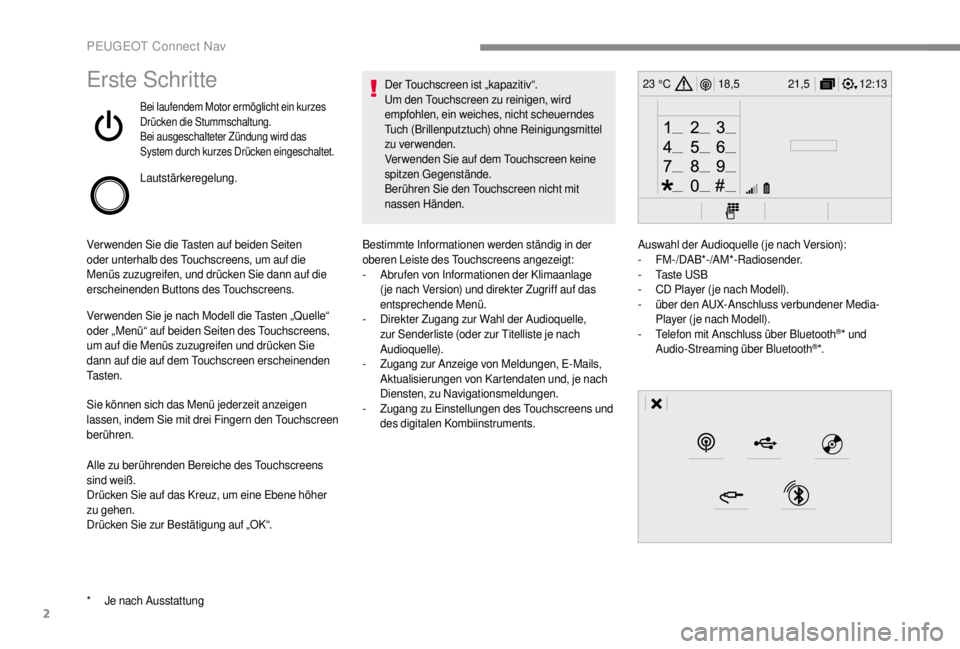
2
12:13
18,5 21,5
23 °CErste Schritte
Bei laufendem Motor ermöglicht ein kurzes
Drücken die Stummschaltung.
Bei ausgeschalteter Zündung wird das
System durch kurzes Drücken eingeschaltet.
Lautstärkeregelung.
Verwenden Sie die Tasten auf beiden Seiten
oder unterhalb des Touchscreens, um auf die
Menüs zuzugreifen, und drücken Sie dann auf die
erscheinenden Buttons des Touchscreens.
Ver wenden Sie je nach Modell die Tasten „Quelle“
oder „Menü“ auf beiden Seiten des Touchscreens,
um auf die Menüs zuzugreifen und drücken Sie
dann auf die auf dem Touchscreen erscheinenden
Ta s t e n .
Sie können sich das Menü jederzeit anzeigen
lassen, indem Sie mit drei Fingern den Touchscreen
berühren.
Alle zu berührenden Bereiche des Touchscreens
sind weiß.
Drücken Sie auf das Kreuz, um eine Ebene höher
zu gehen.
Drücken Sie zur Bestätigung auf „OK“. Der Touchscreen ist „kapazitiv“.
Um den Touchscreen zu reinigen, wird
empfohlen, ein weiches, nicht scheuerndes
Tuch (Brillenputztuch) ohne Reinigungsmittel
zu verwenden.
Verwenden Sie auf dem Touchscreen keine
spitzen Gegenstände.
Berühren Sie den Touchscreen nicht mit
nassen Händen.
*
J
e nach Ausstattung Bestimmte Informationen werden ständig in der
oberen Leiste des Touchscreens angezeigt:
-
A
brufen von Informationen der Klimaanlage
( je nach Version) und direkter Zugriff auf das
entsprechende Menü.
-
D
irekter Zugang zur Wahl der Audioquelle,
zur Senderliste (oder zur Titelliste je nach
Audioquelle).
-
Z
ugang zur Anzeige von Meldungen, E-Mails,
Aktualisierungen von Kartendaten und, je nach
Diensten, zu Navigationsmeldungen.
-
Z
ugang zu Einstellungen des Touchscreens und
des digitalen Kombiinstruments. Auswahl der Audioquelle ( je nach Version):
-
FM-/DAB*-/AM*-Radiosender.
-
T
aste USB
-
C
D Player ( je nach Modell).
-
ü
ber den AUX-Anschluss verbundener Media-
Player ( je nach Modell).
-
T
elefon mit Anschluss über Bluetooth
®* und
Audio-Streaming über Bluetooth®*.
PEUGEOT Connect Nav
Page 317 of 416
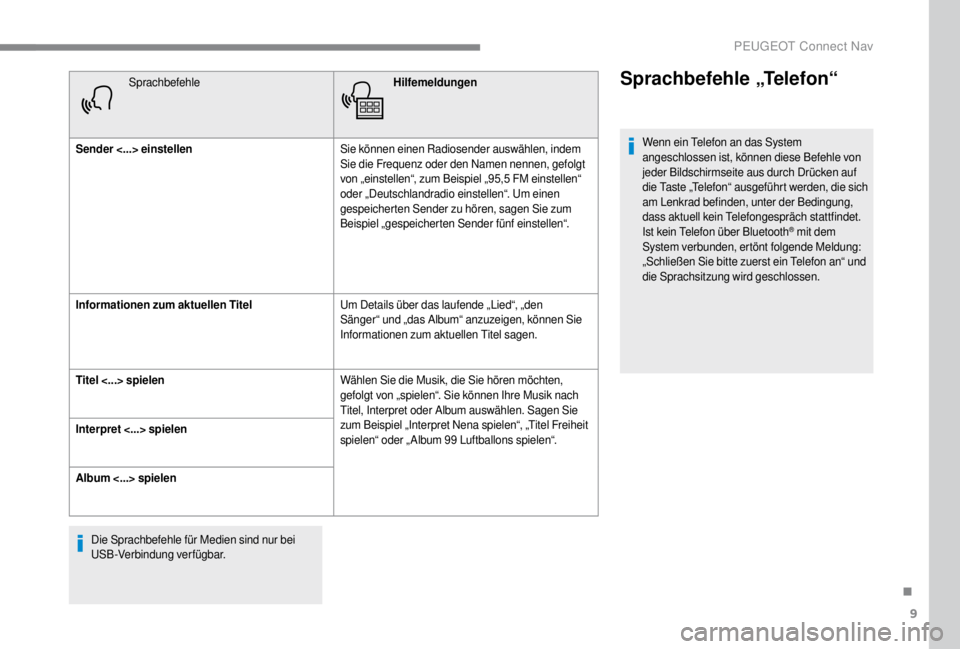
9
SprachbefehleHilfemeldungen
Sender <...> einstellen Sie können einen Radiosender auswählen, indem
Sie die Frequenz oder den Namen nennen, gefolgt
von „einstellen“, zum Beispiel „95,5
FM einstellen“
oder „Deutschlandradio einstellen“. Um einen
gespeicherten Sender zu hören, sagen Sie zum
Beispiel „gespeicherten Sender fünf einstellen“.
Informationen zum aktuellen Titel Um Details über das laufende „Lied“, „den
Sänger“ und „das Album“ anzuzeigen, können Sie
Informationen zum aktuellen Titel sagen.
Titel <...> spielen Wählen Sie die Musik, die Sie hören möchten,
gefolgt von „spielen“. Sie können Ihre Musik nach
Titel, Interpret oder Album auswählen. Sagen Sie
zum Beispiel „Interpret Nena spielen“, „Titel Freiheit
spielen“ oder „ Album 99
Luftballons spielen“.
Interpret <...> spielen
Album <...> spielen
Die Sprachbefehle für Medien sind nur bei
USB-Verbindung verfügbar.Sprachbefehle „Telefon“
Wenn ein Telefon an das System
angeschlossen ist, können diese Befehle von
jeder Bildschirmseite aus durch Drücken auf
die Taste „Telefon“ ausgeführt werden, die sich
am Lenkrad befinden, unter der Bedingung,
dass aktuell kein Telefongespräch stattfindet.
Ist kein Telefon über Bluetooth
® mit dem
System verbunden, ertönt folgende Meldung:
„Schließen Sie bitte zuerst ein Telefon an“ und
die Sprachsitzung wird geschlossen.
.
PEUGEOT Connect Nav
Page 323 of 416
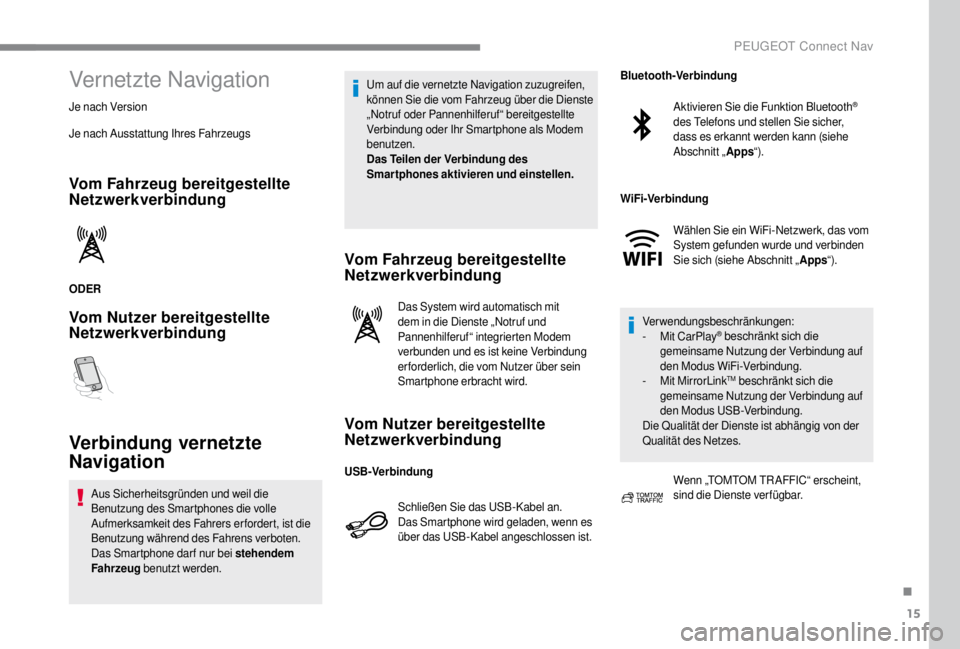
15
Vernetzte Navigation
Je nach Version
Je nach Ausstattung Ihres Fahrzeugs
Vom Fahrzeug bereitgestellte
Netzwerkverbindung
ODER
Vom Nutzer bereitgestellte
Netzwerkverbindung
Verbindung vernetzte
Navigation
Aus Sicherheitsgründen und weil die
Benutzung des Smartphones die volle
Aufmerksamkeit des Fahrers erfordert, ist die
Benutzung während des Fahrens verboten.
Das Smartphone dar f nur bei stehendem
Fahrzeug benutzt werden. Um auf die vernetzte Navigation zuzugreifen,
können Sie die vom Fahrzeug über die Dienste
„Notruf oder Pannenhilferuf“ bereitgestellte
Verbindung oder Ihr Smartphone als Modem
benutzen.
Das Teilen der Verbindung des
Smartphones aktivieren und einstellen.
Vom Fahrzeug bereitgestellte
Netzwerkverbindung
Das System wird automatisch mit
dem in die Dienste „Notruf und
Pannenhilferuf“ integrierten Modem
verbunden und es ist keine Verbindung
erforderlich, die vom Nutzer über sein
Smartphone erbracht wird.
Vom Nutzer bereitgestellte
Netzwerkverbindung
Schließen Sie das USB-Kabel an.
Das Smartphone wird geladen, wenn es
über das USB-Kabel angeschlossen ist.
Aktivieren Sie die Funktion Bluetooth
®
des Telefons und stellen Sie sicher,
dass es erkannt werden kann (siehe
Abschnitt „ Apps“).
Wählen Sie ein WiFi-Netzwerk, das vom
System gefunden wurde und verbinden
Sie sich (siehe Abschnitt „ Apps“).
Verwendungsbeschränkungen:
-
M
it CarPlay
® beschränkt sich die
gemeinsame Nutzung der Verbindung auf
den Modus WiFi-Verbindung.
-
M
it MirrorLink
TM beschränkt sich die
gemeinsame Nutzung der Verbindung auf
den Modus USB-Verbindung.
Die Qualität der Dienste ist abhängig von der
Qualität des Netzes.
Wenn „TOMTOM TRAFFIC“ erscheint,
sind die Dienste verfügbar.
USB-Verbindung Bluetooth-Verbindung
WiFi-Verbindung
.
PEUGEOT Connect Nav
Page 326 of 416
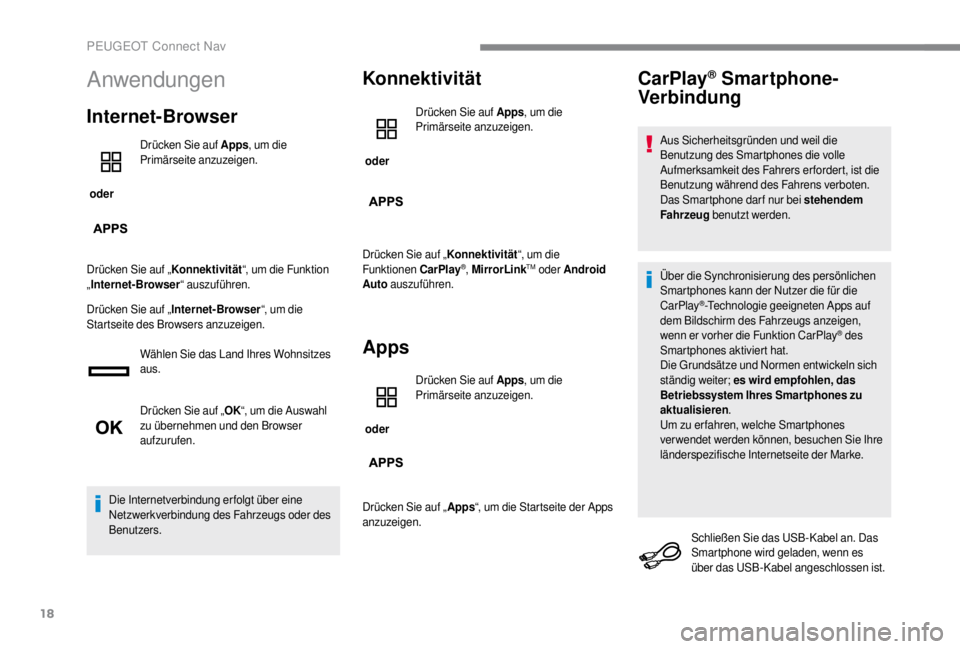
18
Anwendungen
Internet-Browser
oder Drücken Sie auf Apps
, um die
Primärseite anzuzeigen.
Drücken Sie auf „ Konnektivität“, um die Funktion
„ Internet-Browser “ auszuführen.
Drücken Sie auf „ Internet-Browser “, um die
Startseite des Browsers anzuzeigen.
Wählen Sie das Land Ihres Wohnsitzes
aus.
Drücken Sie auf „ OK“, um die Auswahl
zu übernehmen und den Browser
aufzurufen.
Die Internetverbindung erfolgt über eine
Netzwerkverbindung des Fahrzeugs oder des
Benutzers.
Konnektivität
oder Drücken Sie auf Apps
, um die
Primärseite anzuzeigen.
Drücken Sie auf „ Konnektivität“, um die
Funktionen CarPlay
®, MirrorLinkTM oder Android
Auto auszuführen.
Apps
oder Drücken Sie auf Apps
, um die
Primärseite anzuzeigen.
Drücken Sie auf „ Apps“, um die Startseite der Apps
anzuzeigen.
CarPlay® Smartphone-
Verbindung
Aus Sicherheitsgründen und weil die
Benutzung des Smartphones die volle
Aufmerksamkeit des Fahrers erfordert, ist die
Benutzung während des Fahrens verboten.
Das Smartphone dar f nur bei stehendem
Fahrzeug benutzt werden.
Über die Synchronisierung des persönlichen
Smartphones kann der Nutzer die für die
CarPlay
®-Technologie geeigneten Apps auf
dem Bildschirm des Fahrzeugs anzeigen,
wenn er vorher die Funktion CarPlay
® des
Smartphones aktiviert hat.
Die Grundsätze und Normen entwickeln sich
ständig weiter; es wird empfohlen, das
Betriebssystem Ihres Smartphones zu
aktualisieren .
Um zu er fahren, welche Smartphones
verwendet werden können, besuchen Sie Ihre
länderspezifische Internetseite der Marke.
Schließen Sie das USB-Kabel an. Das
Smartphone wird geladen, wenn es
über das USB-Kabel angeschlossen ist.
PEUGEOT Connect Nav
Page 327 of 416
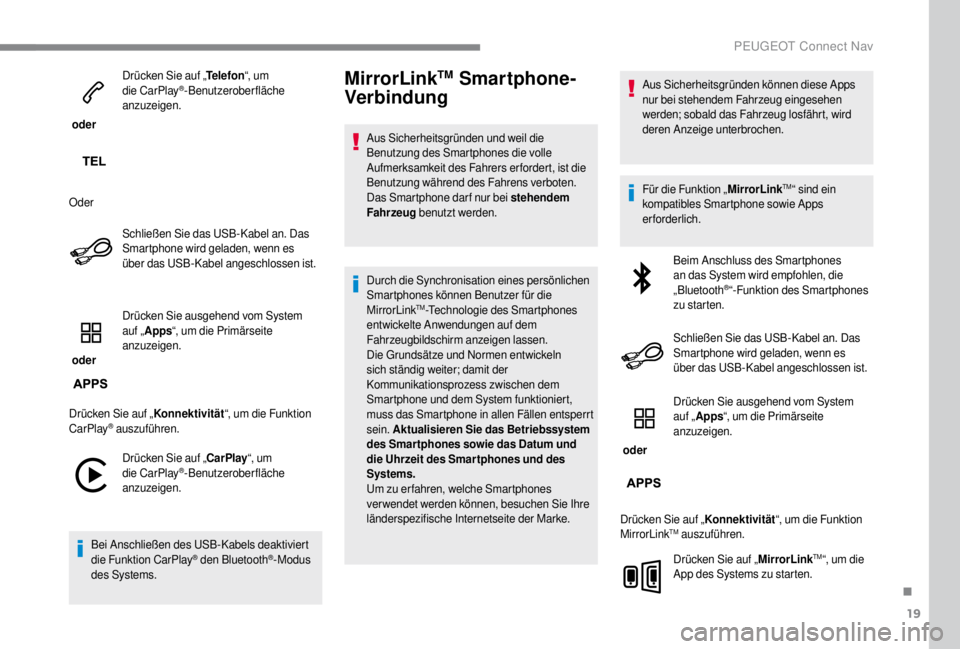
19
oder Drücken Sie auf „
Telefon“, um
die CarPlay
®-Benutzeroberfläche
anzuzeigen.
Oder Schließen Sie das USB-Kabel an. Das
Smartphone wird geladen, wenn es
über das USB-Kabel angeschlossen ist.
oder Drücken Sie ausgehend vom System
auf „
Apps “, um die Primärseite
anzuzeigen.
Drücken Sie auf „ Konnektivität“, um die Funktion
CarPlay
® auszuführen.
Drücken Sie auf „CarPlay “, um
die CarPlay
®-Benutzeroberfläche
anzuzeigen.
Bei Anschließen des USB-Kabels deaktiviert
die Funktion CarPlay
® den Bluetooth®-Modus
des Systems.
MirrorLinkTM Smartphone-
Verbindung
Aus Sicherheitsgründen und weil die
Benutzung des Smartphones die volle
Aufmerksamkeit des Fahrers erfordert, ist die
Benutzung während des Fahrens verboten.
Das Smartphone dar f nur bei stehendem
Fahrzeug benutzt werden.
Durch die Synchronisation eines persönlichen
Smartphones können Benutzer für die
MirrorLink
TM-Technologie des Smartphones
entwickelte Anwendungen auf dem
Fahrzeugbildschirm anzeigen lassen.
Die Grundsätze und Normen entwickeln
sich ständig weiter; damit der
Kommunikationsprozess zwischen dem
Smartphone und dem System funktioniert,
muss das Smartphone in allen Fällen entsperrt
sein. Aktualisieren Sie das Betriebssystem
des Smar tphones sowie das Datum und
die Uhrzeit des Smar tphones und des
Systems.
Um zu er fahren, welche Smartphones
verwendet werden können, besuchen Sie Ihre
länderspezifische Internetseite der Marke. Aus Sicherheitsgründen können diese Apps
nur bei stehendem Fahrzeug eingesehen
werden; sobald das Fahrzeug losfährt, wird
deren Anzeige unterbrochen.
Für die Funktion „
MirrorLink
TM“ sind ein
kompatibles Smartphone sowie Apps
erforderlich.
Beim Anschluss des Smartphones
an das System wird empfohlen, die
„Bluetooth
®“-Funktion des Smartphones
zu starten.
Schließen Sie das USB-Kabel an. Das
Smartphone wird geladen, wenn es
über das USB-Kabel angeschlossen ist.
oder Drücken Sie ausgehend vom System
auf „
Apps “, um die Primärseite
anzuzeigen.
Drücken Sie auf „ Konnektivität“, um die Funktion
MirrorLink
TM auszuführen.
Drücken Sie auf „ MirrorLink
TM“, um die
App des Systems zu starten.
.
PEUGEOT Connect Nav
Page 328 of 416
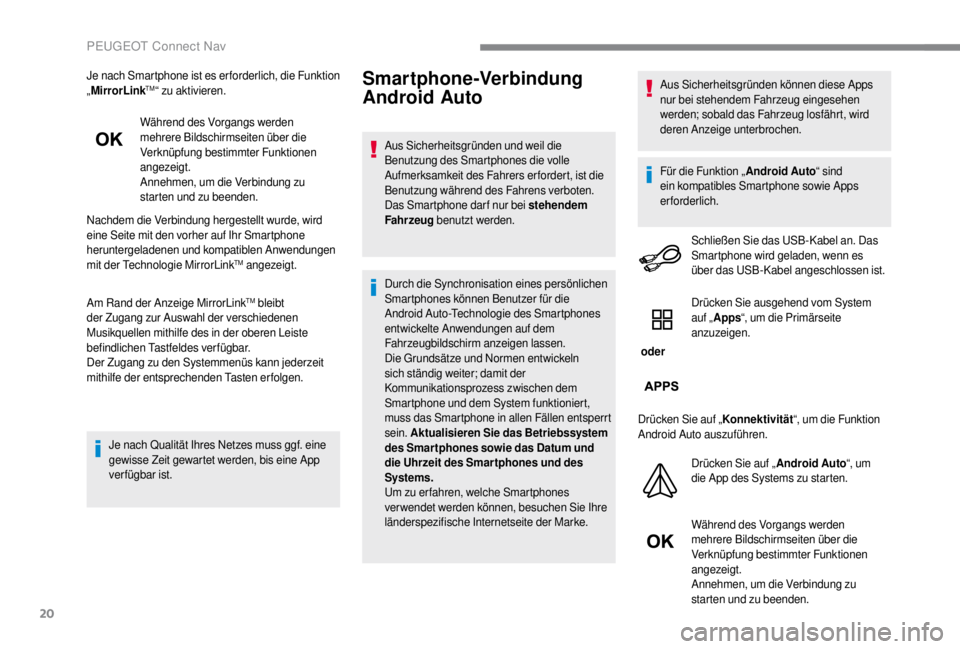
20
Je nach Smartphone ist es er forderlich, die Funktion
„MirrorLinkTM“ zu aktivieren.
Während des Vorgangs werden
mehrere Bildschirmseiten über die
Verknüpfung bestimmter Funktionen
angezeigt.
Annehmen, um die Verbindung zu
starten und zu beenden.
Nachdem die Verbindung hergestellt wurde, wird
eine Seite mit den vorher auf Ihr Smartphone
heruntergeladenen und kompatiblen Anwendungen
mit der Technologie MirrorLink
TM angezeigt.
Am Rand der Anzeige MirrorLink
TM bleibt
der Zugang zur Auswahl der verschiedenen
Musikquellen mithilfe des in der oberen Leiste
befindlichen Tastfeldes verfügbar.
Der Zugang zu den Systemmenüs kann jederzeit
mithilfe der entsprechenden Tasten erfolgen.
Je nach Qualität Ihres Netzes muss ggf. eine
gewisse Zeit gewartet werden, bis eine App
verfügbar ist.
Smartphone-Verbindung
Android Auto
Aus Sicherheitsgründen und weil die
Benutzung des Smartphones die volle
Aufmerksamkeit des Fahrers erfordert, ist die
Benutzung während des Fahrens verboten.
Das Smartphone dar f nur bei stehendem
Fahrzeug benutzt werden.
Durch die Synchronisation eines persönlichen
Smartphones können Benutzer für die
Android Auto-Technologie des Smartphones
entwickelte Anwendungen auf dem
Fahrzeugbildschirm anzeigen lassen.
Die Grundsätze und Normen entwickeln
sich ständig weiter; damit der
Kommunikationsprozess zwischen dem
Smartphone und dem System funktioniert,
muss das Smartphone in allen Fällen entsperrt
sein. Aktualisieren Sie das Betriebssystem
des Smar tphones sowie das Datum und
die Uhrzeit des Smar tphones und des
Systems.
Um zu er fahren, welche Smartphones
verwendet werden können, besuchen Sie Ihre
länderspezifische Internetseite der Marke. Aus Sicherheitsgründen können diese Apps
nur bei stehendem Fahrzeug eingesehen
werden; sobald das Fahrzeug losfährt, wird
deren Anzeige unterbrochen.
Für die Funktion „
Android Auto“ sind
ein kompatibles Smartphone sowie Apps
erforderlich.
Schließen Sie das USB-Kabel an. Das
Smartphone wird geladen, wenn es
über das USB-Kabel angeschlossen ist.
oder Drücken Sie ausgehend vom System
auf „
Apps “, um die Primärseite
anzuzeigen.
Drücken Sie auf „ Konnektivität“, um die Funktion
Android Auto auszuführen.
Drücken Sie auf „ Android Auto“, um
die App des Systems zu starten.
Während des Vorgangs werden
mehrere Bildschirmseiten über die
Verknüpfung bestimmter Funktionen
angezeigt.
Annehmen, um die Verbindung zu
starten und zu beenden.
PEUGEOT Connect Nav